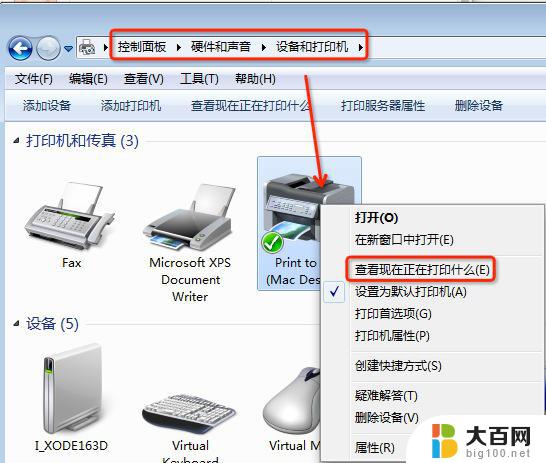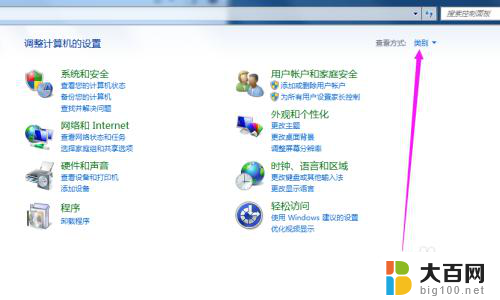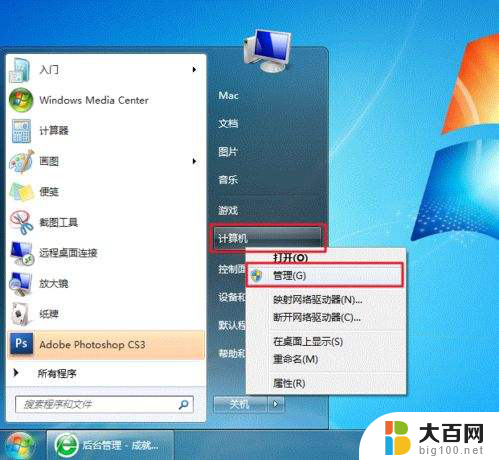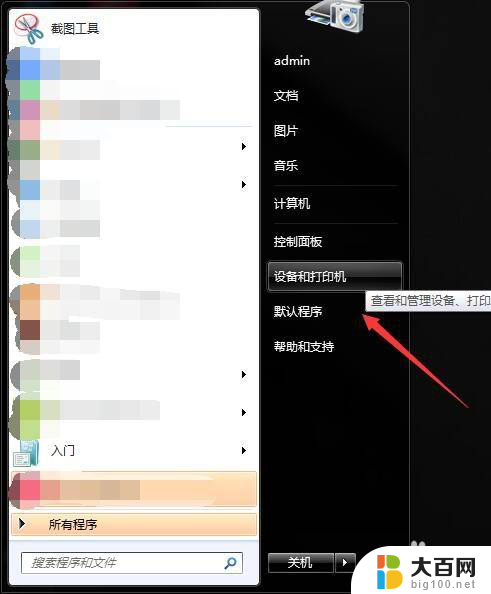震旦ad208设置网络打印机 震旦208打印机设置共享打印的教程
震旦ad208设置网络打印机,随着科技的不断发展,网络打印机已成为现代办公环境中不可或缺的工具之一,而震旦AD208作为一款高性能的打印机,其设置网络打印的方法备受关注。本文将为大家介绍如何正确设置震旦AD208打印机的网络共享功能,以便在办公室或家庭网络环境中实现便捷的打印服务。通过学习本教程,您将能够轻松掌握打印机网络设置的技巧,提高工作效率,享受便利的打印体验。
步骤如下:
1.首先确保打印纸的驱动已经安装好了。
咱们先查找一下安装好打印机驱动的电脑的名称。步骤如下:计算机图标-单机右键找到属性-点开后就看到了计算机名称、
把计算机名称记下来,我的电脑名称是gongchengshi。稍后要用。
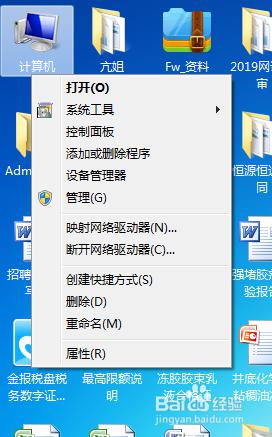
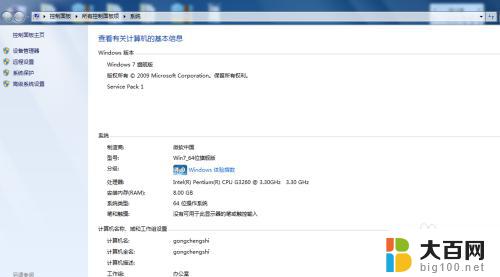
2.找到没有连打印机那台电脑,点左下角的开始。找到“运行”,点开运行,出现下面对话框,打开后面,输入第一步记得计算机名称,输入前加双斜杠(\\gongchengshi),然后点击确定。
跳出另一个对话框,用户名中输入administrator密码不用填,点击确定。
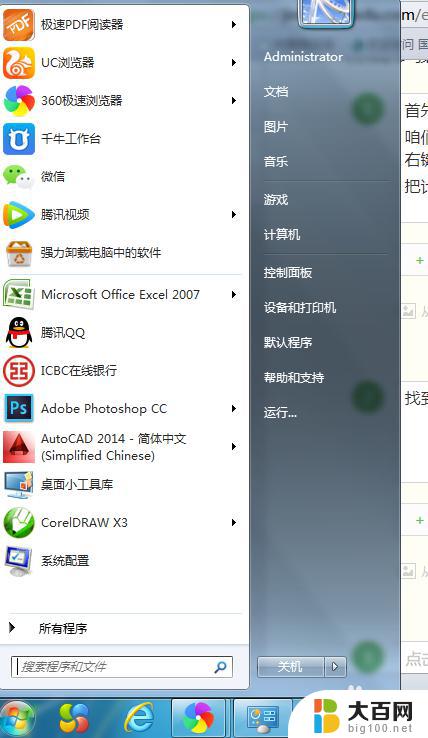
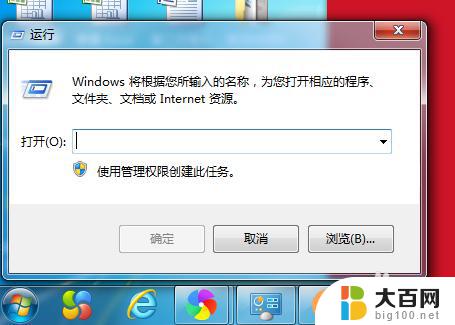
3.点完确定,跳出打印机的图标,点击打印机图片,然后右键单击。然后点击连接就好了。
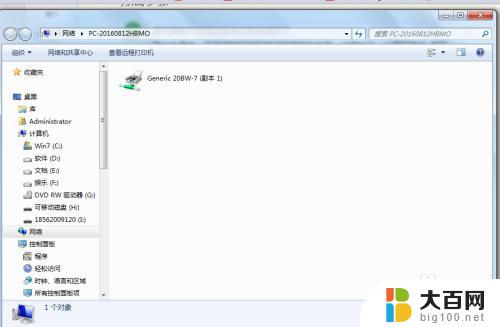
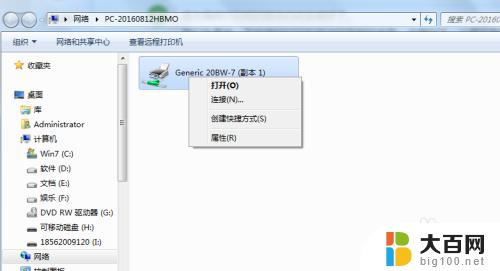
4.测试一下自己是否已连接成功。点开始,然后打开设备和打印机,就能看的地算不出现的打印机的名称了。点着打印机图标,右键单击。找到打印机属性后点击,就看到下面第三个图,看右下角有个打印测试纸,点击一下,打印机能打出测试纸就说明连接好了。
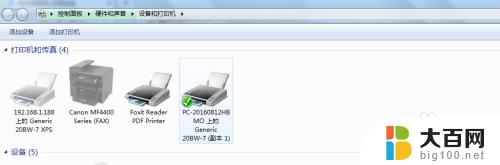
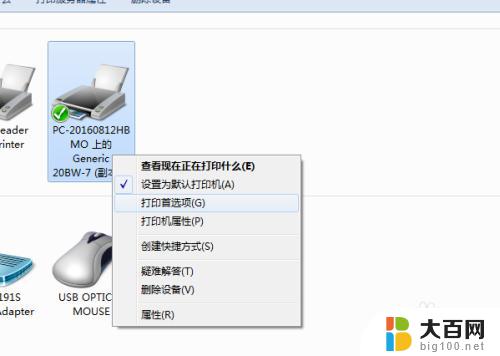
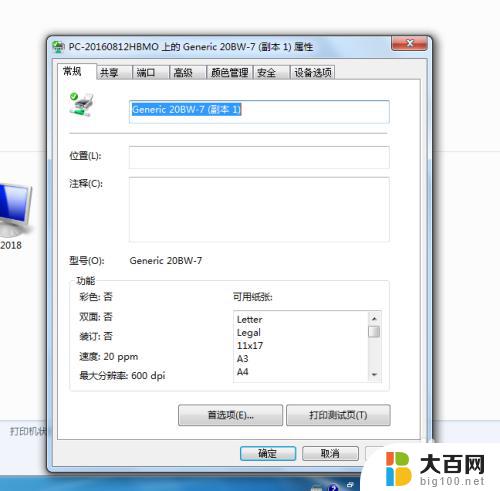
以上就是如何设置震旦ad208网络打印机的全部内容,如果您有任何疑问,请参考小编的步骤进行操作,希望这篇文章对您有所帮助。